在这款软件中,word文档保存错了怎么恢复怎么使用?这是软件中比较实用的一项功能,或许就是使用起来繁琐一点,但是只要你了解一下具体的流程之后,相信你也可以很快的掌握,下面就一起来看看word文档保存错了怎么恢复的详细教程吧。这款软件功能还是很全的,各个方面基本上都能很好的适用其中,本站对这款软件各方面功能使用都做出了详细的教程,有不会的地方可以来看看,应该可以帮到大家。
推荐大家选择:嗨格式数据恢复大师(点击即可下载)免费下载扫描数据,支持文件、照片、视频、邮件、音频等1000+种。格式文件的恢复,更有电脑/笔记本、回收站、U盘、硬盘、移动硬盘、内存卡等各类存储设备数据丢失恢复。
1、 检查回收站:在桌面上找到回收站图标,双击打开回收站,然后在搜索框中输入文档名或关键词,查找是否有您误保存的文档。
2、 使用"另存为"功能:打开Word程序,再次点击"文件",然后选择"另存为",浏览您想要保存的目录,看看是否在其他位置保存了该文档。
3、 恢复以前的版本:右键点击您保存的Word文档,然后选择"属性",在"属性"对话框中,点击"上个版本"选项卡,查看是否有以前的版本可供恢复。
4、 使用自动恢复功能:在Word程序中,点击"文件",然后选择"选项",在"高级"选项卡中,定位到"保存"部分,检查"自动保存信息每隔"和"在崩溃时保留自动保存信息"选项是否被勾选,如果勾选了,关闭Word程序重新打开,应该会有自动恢复的选项。
5、 使用第三方恢复软件:如果以上方法都无法找回文档,您可以尝试使用一些第三方的恢复软件,如Recuva、EaseUS Data Recovery Wizard等。
请注意,在尝试上述方法时,及时停止对文档的任何修改、保存,以避免覆盖原有的数据。
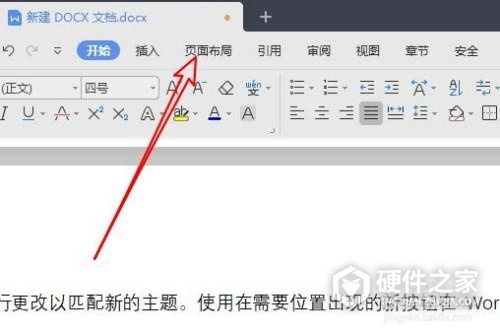
以上就是关于word文档保存错了怎么恢复的全部内容,相信大家看完本篇word文档保存错了怎么恢复之后就懂了,咱们下期教程再见!